Като кандидат за Manjaro е идеално да имате USB стартиращ се на живо. USB на живо осигурява удобен начин за всеки начинаещ потребител да експериментира с разпространението, без да го инсталира в системата.
В тази статия разглеждаме различни начини за създаване на стартиращ Manjaro USB в Windows и Linux.
Приготвяме се да започнем
Преди да започнете, изтеглете ISO файла от официалния уебсайт на Manjaro. В момента Manjaro предлага три настолни среди, изберете според вашите предпочитания.
Създайте Manjaro Bootable USB в Windows
За да запишем образа на Manjaro ISO в USB, имаме нужда от инструмент, който върши тази работа. Наличен е много софтуер; официалният сайт на Manjaro обаче предлага използването на помощната програма Rufus.
Въпреки малкия си размер, Rufus е полезен за множество причини. Той форматира USB / CD, за да създава стартиращи флашки, за да работи на деинсталирана ОС или да създава инсталационен носител от USB на живо.
Изтеглете и инсталирайте помощната програма и включете USB устройството на порта. Сега стартирайте приложението Rufus. Както е показано на екранната снимка по-долу, той автоматично идентифицира прикачения USB.
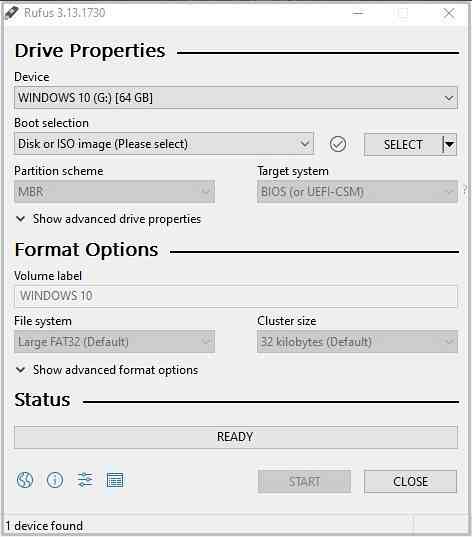
Сега кликнете върху „Избор“, за да вземете ISO файла Manjaro, който искате да запишете на избраното устройство.
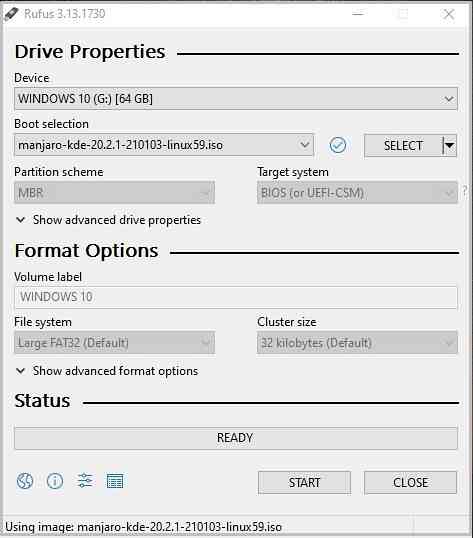
Помощната програма Rufus автоматично избира типа на дяла на диска и режима на BIOS на системата (UEFI / Legacy). По-добре е обаче да потвърдите схемата за разделяне, като отворите прозореца за управление на дискове и щракнете с десния бутон, за да изберете „Свойства“ и да отворите раздела „Volume“. Проверете типа на дяла от опцията за стил на дял. По същия начин проверете режима на BIOS.
След проверка щракнете върху „Старт“, за да започнете процеса на запис на ISO изображение. Ще се появи екран, за да изберете правилния режим на записване. Изберете препоръчителния режим на ISO изображение.
Rufus ще се появи с предупредителен екран за форматиране на устройството, ако данните имат резервно копие и щракнете върху „OK“, за да продължите операцията.
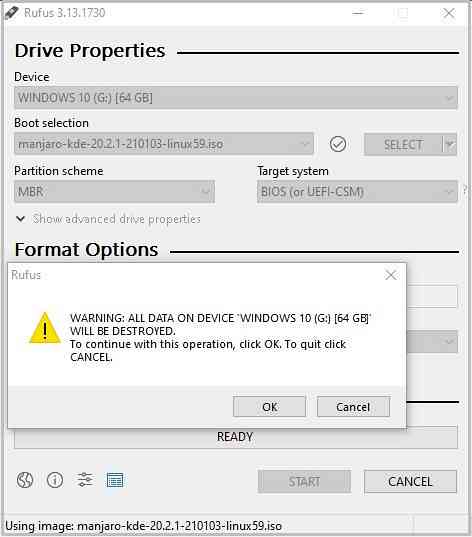
Ще се покаже лента за напредък за проследяване на процеса на изгаряне на изображението. След като приключите, рестартирайте машината и натиснете бутона за зареждане, за да стартирате процеса на стартиране от USB.
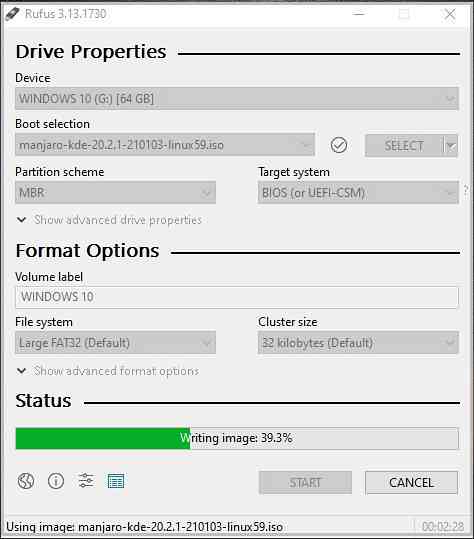
Създайте Manjaro Bootable USB в Linux чрез GUI
В дистрибуция на Linux има няколко инструмента за потребителите, които могат да създадат стартиращ се Manjaro USB на живо в Linux. За този урок избираме помощната програма по подразбиране на Ubuntu, известна като „Приложение за стартиране на диск“ и приложението ImageWriter, тъй като това е най-предложената и предпочитана помощна програма от общността на Manjaro.
ImageWriter
ImageWriter е приложение на трета страна, достъпно за изтегляне от всяко софтуерно хранилище / мениджър на пакети или софтуерен мениджър. След изтегляне поставете USB флаш устройство и отворете помощната програма.
Щракнете в централната икона и отидете до папката, съдържаща файла на Manjaro ISO. Маркирайте ISO и щракнете върху отворен, за да изберете изображението.
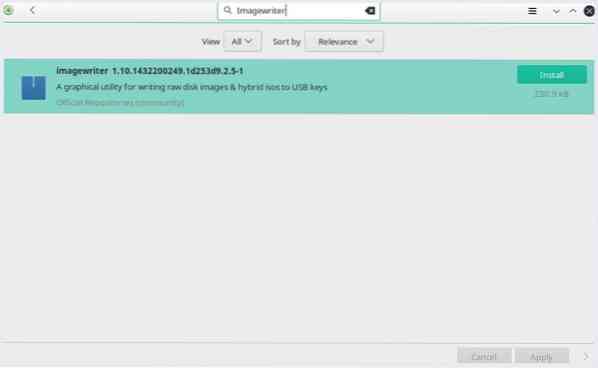
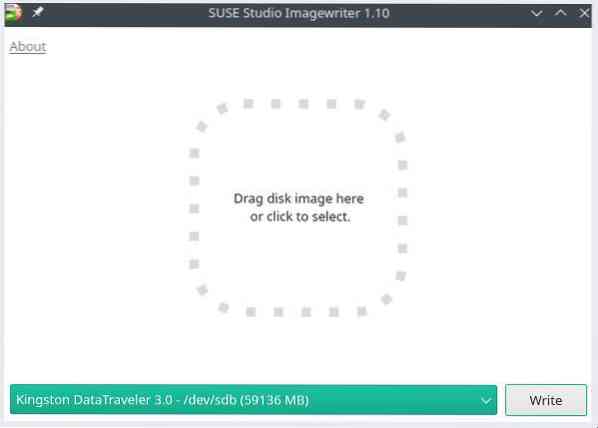
След това изберете поставеното USB устройство и щракнете върху „Write“, за да запишете ISO изображението към него.
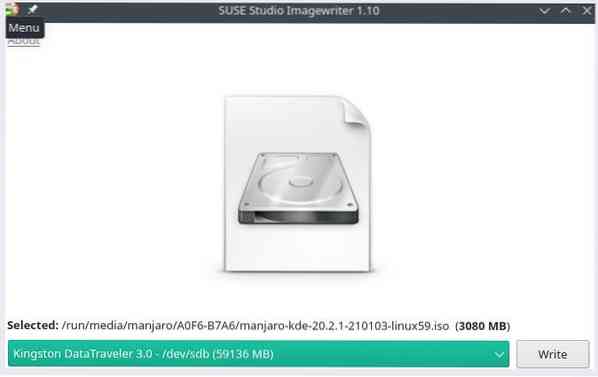
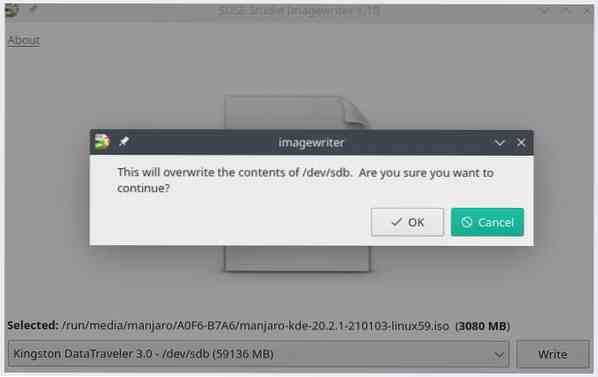
Помощната програма започва процеса на записване на Manjaro ISO съдържание на флаш устройството. След като завърши, USB устройството е готово да инсталира Manjaro Linux на машината.
Startup Disk Creator
За да запишете образа на Manjaro ISO на USB в Ubuntu, поставете USB устройството и щракнете върху иконата отдолу вляво, за да отворите приложения. Потърсете помощната програма по подразбиране на Ubuntu 'Startup Disk Creator.'
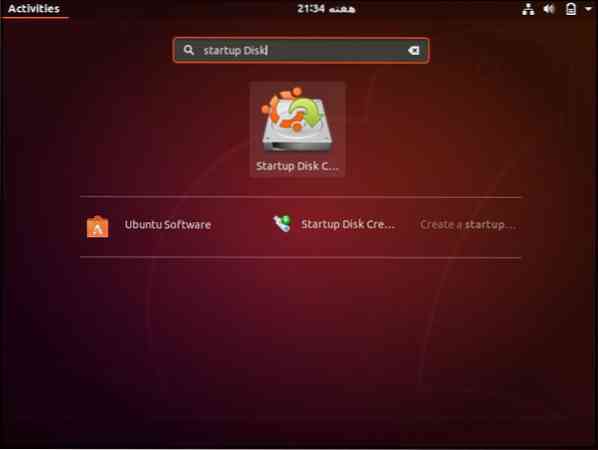
Отворете приложението и кликнете върху „Друго“, за да предоставите изходния файл с изображение на диска.
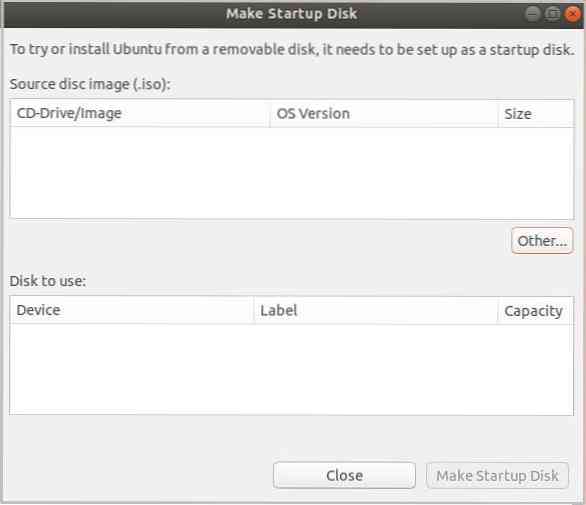
Инструментът автоматично идентифицира USB. След като приключите, кликнете върху „Make Startup Disk“, за да запишете файловете с изображения на USB.
Създайте Manjaro Bootable USB в Linux чрез CLI
Друг начин за създаване на Manjaro USB на живо е чрез терминал за команден ред на Linux. Поставете USB устройството в порта и използвайте следната команда, за да проверите името на устройството, което Linux е присвоил на USB.
[имейл защитен]: ~ $ fdisk -lИдентификатор на диска: BFC9FB3F-BDFE-47F1-9660-51B2F5911961
Устройство Начало Край Сектори Тип Размер
/ dev / sda1 2048 206847 204800 100M EFI система
/ dev / sda2 206848 239615 32768 16M Microsoft запазени
/ dev / sda3 239616 723698391 723458776 345G Основни данни на Microsoft
/ dev / sda4 723699712 724721663 1021952 499M Среда за възстановяване на Windows
/ dev / sda5 724721664 1707761663 983040000 468.8G основни данни на Microsoft
/ dev / sda6 1707761664 1947377663 239616000 114.3G файлова система Linux
Диск / dev / sdb: 57.75 GiB, 62008590336 байта, 121110528 сектора
Модел на диска: DataTraveler 3.0
Горният изход показва USB устройството, означено като / dev / sdb. Обърнете внимание на етикета на устройството за използване при последващи действия дд команда.
Основната функционалност на помощната програма на командния ред dd е да дублира и конвертира във / от файлове в Unix или Unix-подобни ОС. Това означава, че командата dd чете / пише в / от файлове в съответните драйвери. Като например архивира целия сектор за зареждане на твърдия диск.
Изпълнете следната команда, за да напишете изображение на Manjaro Linux на USB устройство.
[имейл защитен]: ~ $ sudo dd bs = 4M, ако = / път / към / манджаро.изона = / dev / sdb статус = напредък на езика = синхронизиране
The ако и на опциите в горната команда представляват входния и изходния файл, който е етикетът на нашето USB устройство в Linux OS. Заменете / path / to / manjaro.iso с действителния път на файла Manjaro ISO във вашата система.
Командата dd обработва по един блок вход и го записва в изходен файл. Горната команда използва bs опция за четене и запис на 4 мегабайта ISO данни за изображения наведнъж. Докато, статус опция отпечатва статистика за напредъка в stderr.
Командата dd ще запише съдържанието на ISO файла в устройството, за да създаде инсталационен носител на Manjaro.
Заключение
Статията демонстрира начини за създаване на стартиращ Manjaro USB на живо от вградени Linux приложения по подразбиране и софтуер на трети страни. Научихме се да създаваме инсталационен носител в Windows и Linux GUI и помощната програма на командния ред. Инсталационният носител осигурява ефективен начин за новите потребители да експериментират с най-новата дистрибуция на Manjaro и по-късно да го използват за инсталиране на твърдия диск на системата.
 Phenquestions
Phenquestions


